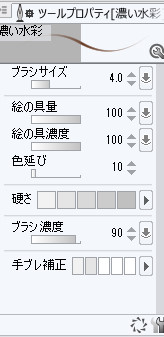5 仕上げ
仕上げに全体の色調補正などをおこないます。
水面のカラー調整
[編集]→[色調補正]→[カラーバランス]で少しイエロー寄りに調整。


日差し
新規レイヤー追加で日差しを描きます。
レイヤーモードを加算に設定し、図形ツールの『直線』を使います。
その際ブラシ形状を『エアブラシ』にセットすると、ぼかしの効いた線が描けます。
不透明度を下げて何度も重ねて塗ります。

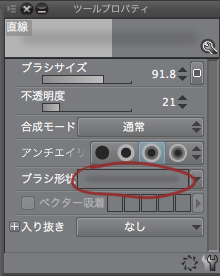
これだと少し弱いと感じたので、レイヤーを複製して調整します。

レイヤーを重ねたことで加算の効果が際立ちました。

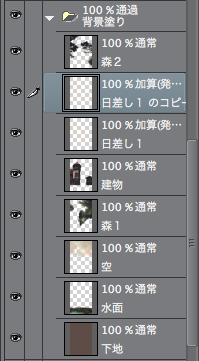
テクスチャ
次に全体にテクスチャを貼って質感を加えます。
右のテクスチャはネットで見つけたフリー素材です。
これを全レイヤーの上にオーバーレイモード、不透明度30%で貼付けます。
最後に全体の色調とコントラストを調整します。
テクスチャレイヤーのさらに上に色調補正レイヤーをつくります。
[レイヤー]→[新規色調補正レイヤー]→[トーンカーブ]を選択すると
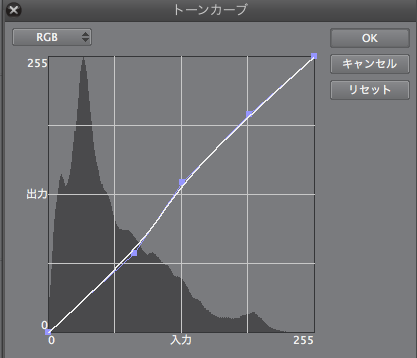
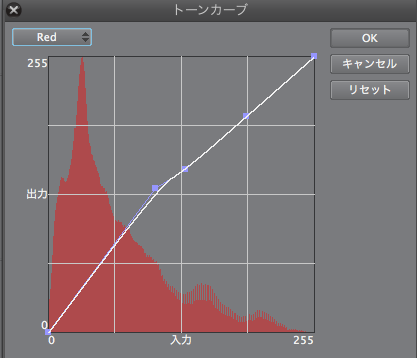
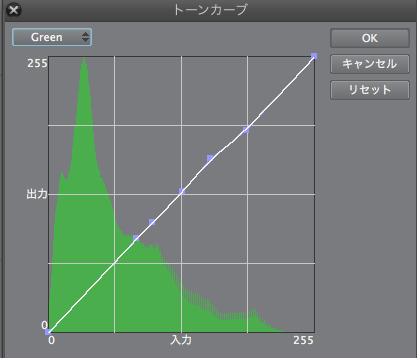
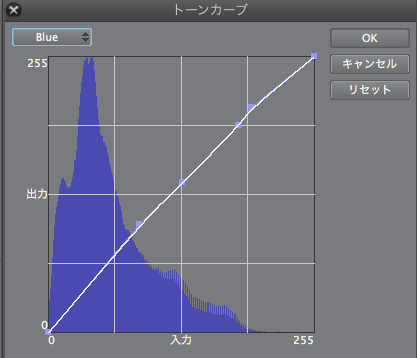
『RGB』『Red』『Green』『Blue』の4つのチャンネルが表示されるので、
それぞれ好みの色合いになるまでグラフをいじります。
動かしているうちに感覚をつかめると思います。

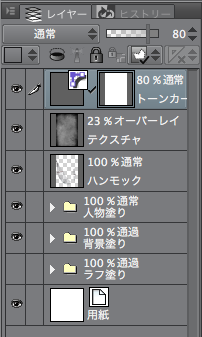
つぎは同じく新規色調補正レイヤーからレベル補正を選択し、
明暗のコントラストを調整します。


これで完成です。
最後までご覧いただきありがとうございました。

絵になるキャラポーズの法則

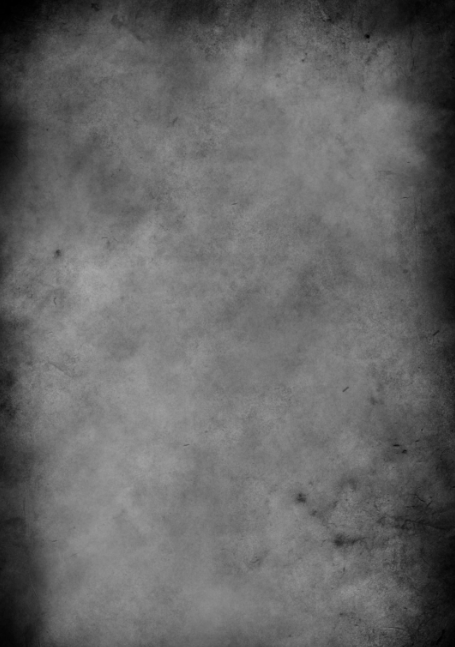





















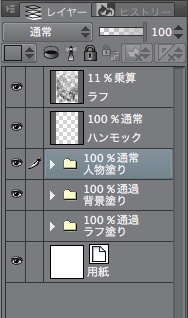











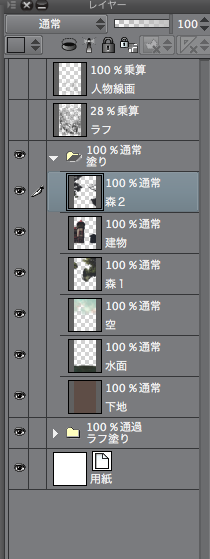









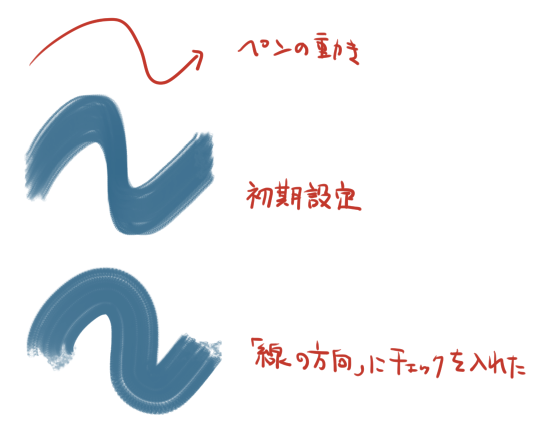
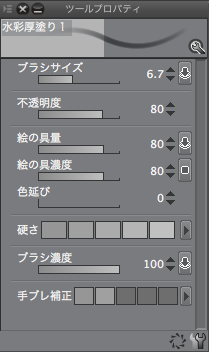

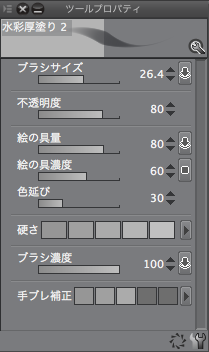

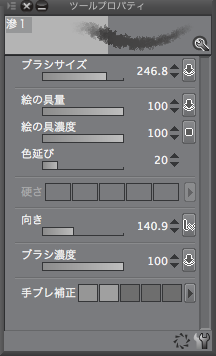
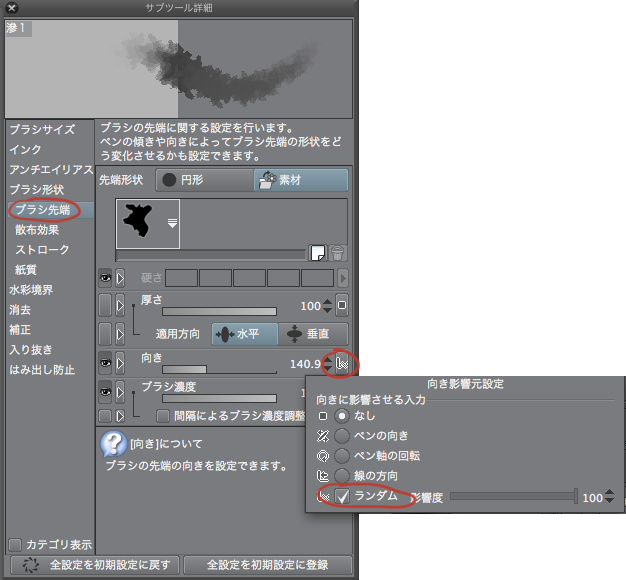









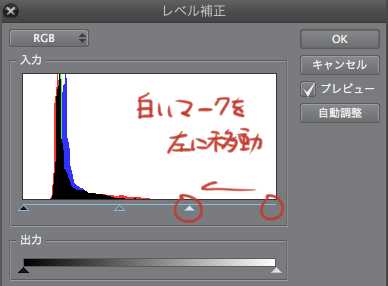


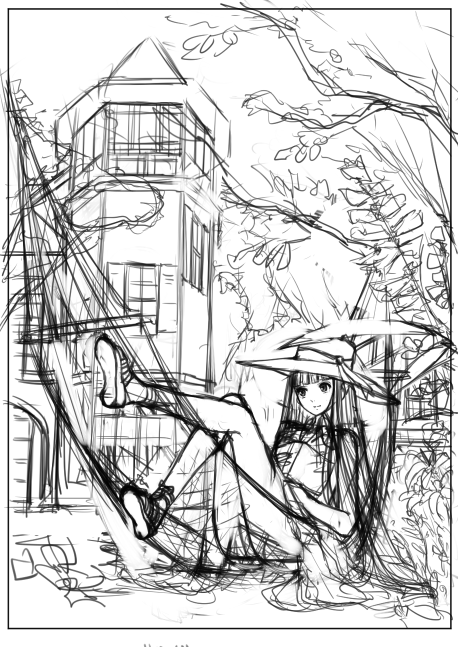



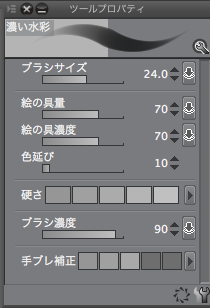

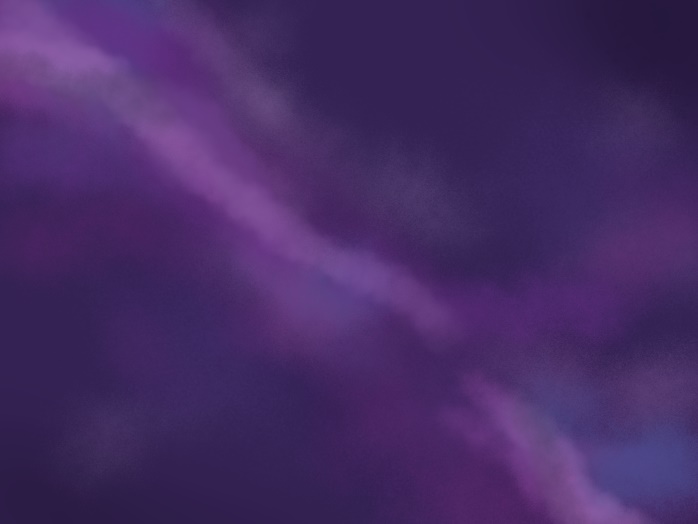
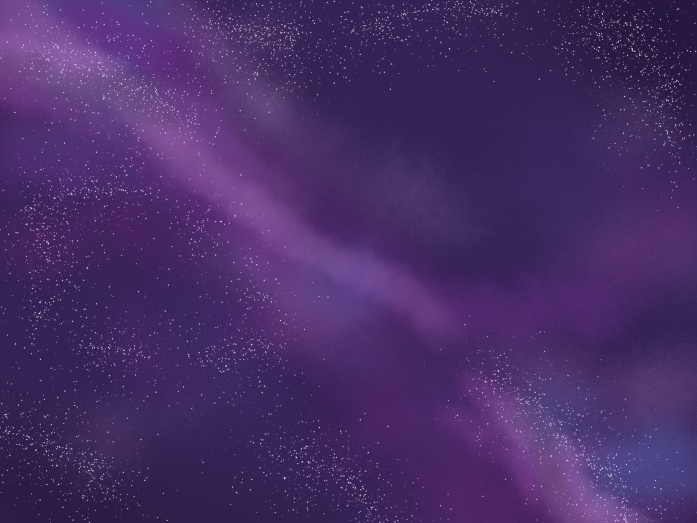
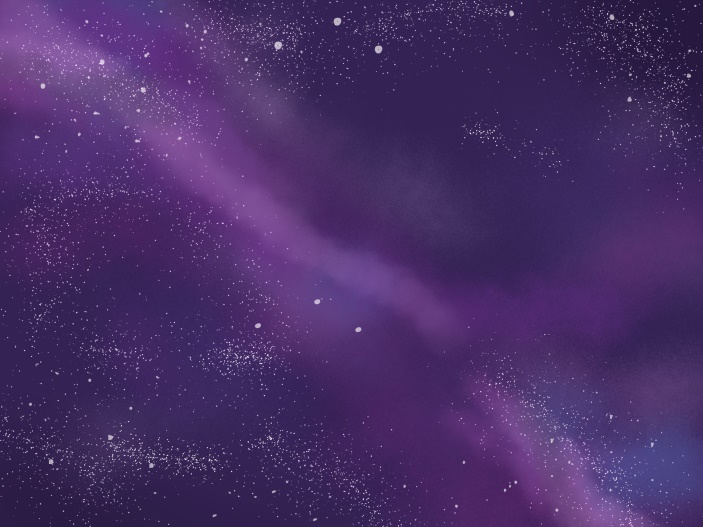
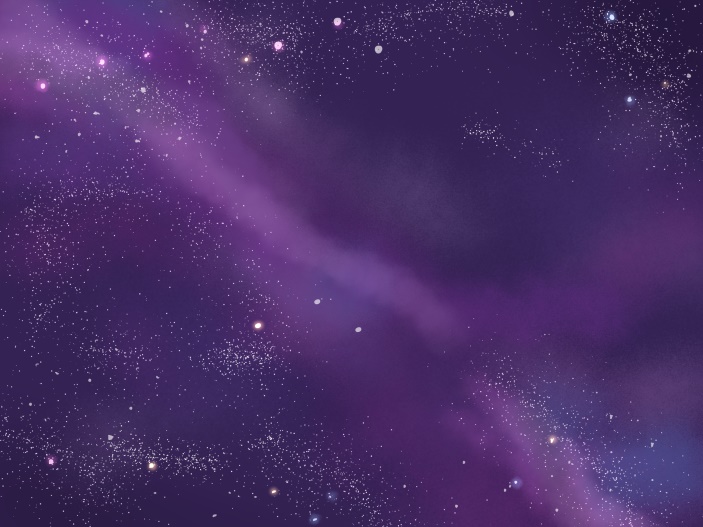
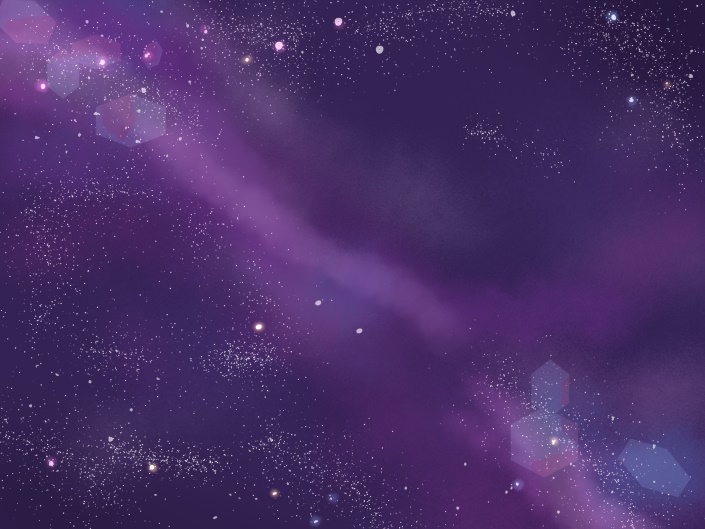
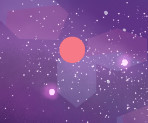

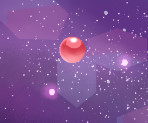
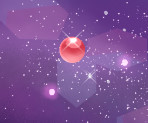





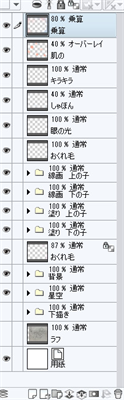
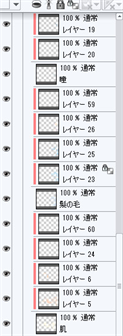

























 →
→